O que fazer quando o iPhone desliga sozinho – 5 macetes para ligá-lo de novo
É realmente muito frustrante quando um iPhone desliga sozinho enquanto estamos utilizando-o. Isso pode acontecer por diversos motivos diferentes e nem sempre significa que seu aparelho realmente possui um problema sério.
Às vezes, uma simples travada em algum aplicativo que estamos acessando pode resultar em um desligamento inesperado.
Quando isso acontecer, não se preocupe e experimente seguir os passos em nossa lista do que fazer quando o iPhone desligar sozinho, com 5 macetes para ligá-lo de novo.
Leia também: iMyFone TunesFix: o aplicativo ideal para corrigir problemas no iTunes
1. Conecte-o ao carregador
O primeiro e mais simples passo quando seu iPhone desligar sozinho certamente será verificar se ele está carregado. Para isso, simplesmente utilize seu carregador original da Apple, plugue o cabo na entrada do aparelho e na tomada ou em uma entrada USB que funcione em seu computador ou notebook. Assim que o iPhone detectar que o carregador está funcionando e chegar em um nível de bateria mínimo ele irá iniciar sozinho.
Atenção, caso você plugue o cabo e nada aconteça com seu iPhone, tente esperar alguns minutos, é normal que ele precise carregar pelo menos um pouco no caso de sua bateria estar realmente zerada. Se mesmo deixando seu celular no carregar por algum tempo ele não iniciar sozinho, verifique se a tomada ou entrada USB estão funcionando tentando plugar outro aparelho. Verifique também a integridade do cabo do carregador de seu iPhone.

É recomendado utilizar apenas carregadores originais da Apple para seu iPhone. Isso ajudará a evitar problemas de bateria e carregamento.
2. Reinicie o aparelho
Se o seu iPhone desligar sozinho mas ainda possui bateria, tente iniciá-lo normalmente segurando o botão de energia. Além disso, caso seu iPhone pare de funcionar ou você precise reiniciá-lo, basta apertar e segurar o mesmo botão de energia juntamente com o botão do meio. Essas são as duas formas padrões de se iniciar e reiniciar seu aparelho.
O iPhone pode desligar sozinho devido à diversas razões, como uma parada inesperada no sistema, superaquecimento do aparelho e muito mais. Forçar a reinicialização do iPhone não o danifica de nenhuma maneira, mas é importante tentar salvar e fechar documentos ou jogos que estejam abertos para que você não perca seu progresso.
3. Redefina as configurações
Este é um procedimento que pode ajudar com o problema do iPhone desligar sozinho. Ele não afeta seus aplicativos ou contatos, apenas ajustes feitos no telefone, como data e hora, entre outros. Mesmo assim, como em qualquer ajuste de configurações, é recomendado fazer um backup. Para executá-lo, basta seguir esta sequência de passos:
- Acesse as configurações de seu iPhone e toque em Geral;
- Vá até o fim da lista e clique e toque em Redefinir;
- Toque em Redefinir Todos os Ajustes;
Agora os ajustes feitos em seu iPhone voltaram ao padrão, reinicie seu aparelho e faça as configurações conforme sua preferência novamente!
4. Restaure aos padrões de fábrica
Restabelecer as configurações do aparelho para seus padrões de fábrica muitas vezes é capaz de resolver problemas em nossos iPhone. Atenção, este procedimento apaga os dados de seus aplicativos ou contatos, além de afetar configurações internas do aparelho. É recomendado fazer um backup de seus dados no iCloud ou no iTunes de seu PC ou Mac antes de realizá-lo. Para fazer isso, basta seguir esta sequência de passos:
É recomendado plugar o iPhone no carregador antes de iniciar!
- Acesse as configurações de seu iPhone e toque em Geral;
- Vá até o fim da lista e clique e toque em Redefinir;
- Toque em Apagar Conteúdo e Ajustes;
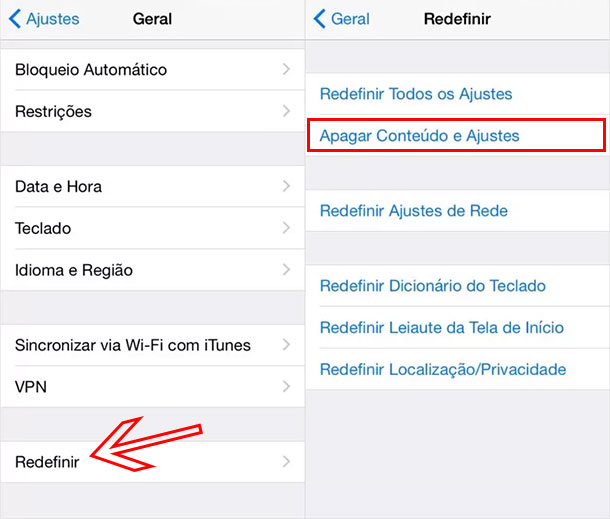
Pronto, agora seu celular estará completamente limpo e com suas configurações de fábrica. Este procedimento pode resolver o problema do iPhone desligar sozinho. Outra alternativa é fazer a mesma coisa diretamente de seu iTunes no computador. Para isso basta seguir os seguintes passos:
- Abra o iTunes em seu computador após conectar o iPhone através do USB;
- Encontre seu aparelho no iTunes (ao lado do menu de música) e clique em Restaurar iPhone;
- Clique em Restaurar na nova caixa de diálogo para confirmar a decisão.
O resultado será o mesmo que fazer diretamente através do aparelho, portanto lembre-se de fazer um backup de qualquer forma.
5. Force a entrada no modo de recuperação
Caso seu celular não esteja ligando ou respondendo corretamente, esta pode ser a última alternativa. Atenção, este procedimento apaga todos os dados de seu iPhone, incluindo contatos, aplicativos, etc. Portanto, é recomendado que o faça apenas após realizar um backup no iCloud ou em seu computador. Ele deve ser feito enquanto seu iPhone ainda estiver desligado, portanto assegure-se disso antes de seguir os passos abaixo:
- Plugue o cabo USB da Apple em seu computador, mas não em seu iPhone;
- Com o cabo já conectado ao computador, segure o botão do meio de seu iPhone;
- Enquanto segurando o botão do meio, plugue o cabo no telefone;
- Quando o ícone do iTunes aparecer na tela de seu iPhone, solte o botão do meio;
Caso o ícone do iTunes não apareça, tente começar novamente desde o passo 2.
Se você não conseguir entrar rapidamente no modo de recuperação ou se entrar no modo de recuperação e não puder sair, Tenorshare ReiBoot é a sua melhor solução!
1-Clique para Entrar ou Sair do Modo de Recuperação, suporta todas as versões e dispositivos iOS, incluindo os recentes iOS 16 & Modelos do iPhone 14

Se o método de entrar no modo de recuperação não resolver o problema, Tenorshare ReiBoot pode te ajudar em apenas alguns cliques:
Passo 1. Baixe e instale Tenorshare ReiBoot no seu computador, em seguida conecte seu iPhone no PC usando um cabo USB.
Passo 2. Clique em “Recuperação Profunda” na interface. Em seguida, clique em “Começar a reparar”.
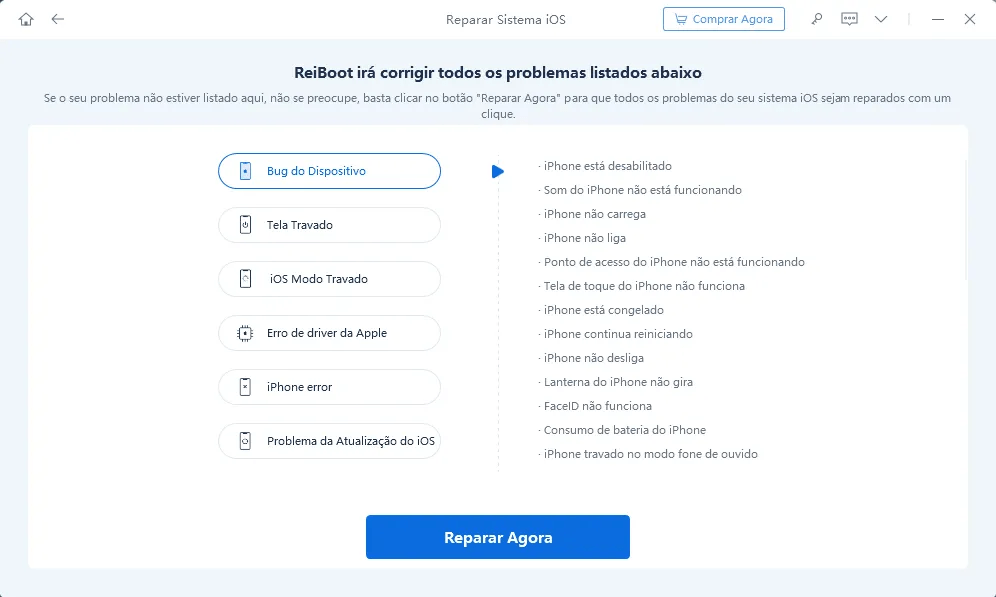
Passo 3. O Software irá baixar a versão mais recente do firmware compatível com o modelo do seu iPhone. Por favor, aguarde alguns minutos.
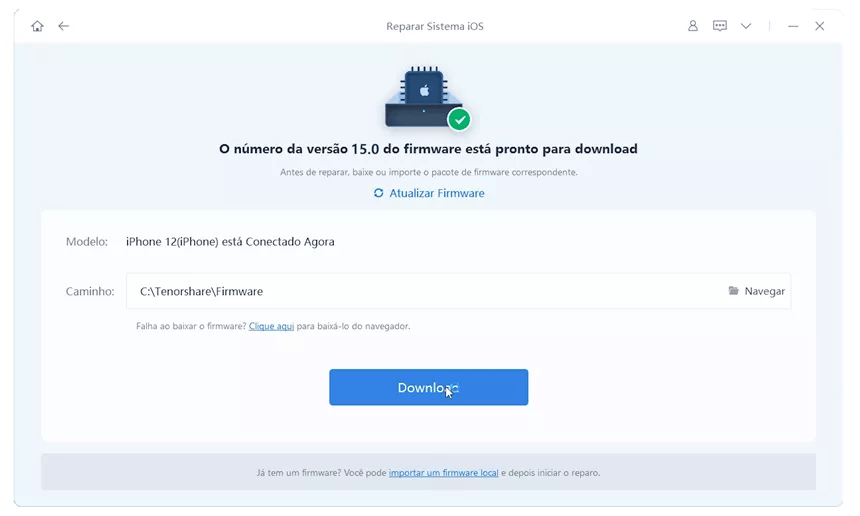
Passo 4. Clique em “Reparando agora”, o Tenorshare ReiBoot inicia o processo reparação do seu iPhone e vai corrigir o problema de iPhone desliga sozinho.
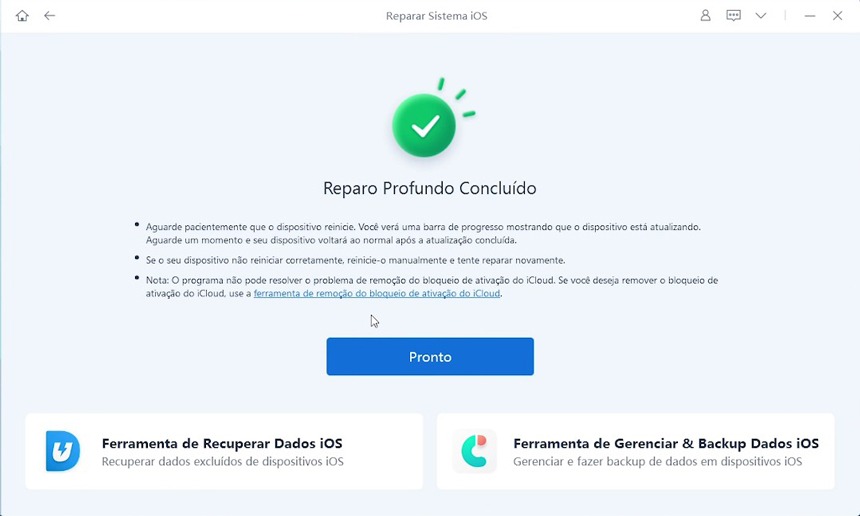
Contate o suporte da Apple
Se nenhum dos passos nesta lista conseguiram resolver seu problema, está na hora de contatar o serviço de suporte ou um atendimento autorizado da Apple em sua região. Pode ser que seu aparelho esteja com problemas de hardware ou físicos, eles não podem ser resolvidos com estas técnicas. Você poderá acessar o site deles para contactar a equipe de suporte, ou clicar no link para encontrar algum serviço em sua região!
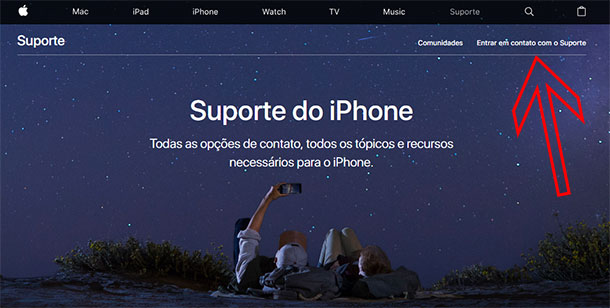
Encontre também no AppTuts:
- Aprenda a digitalizar documentos no smartphone facilmente
- As 12 principais novidades do iOS 12
- 23 aplicativos iPhone para adicionar texto às fotos
O que achou destes 5 passos mostrando o que fazer quando o iPhone desligar sozinho?
Fomos claros em todas as etapas? Se nós conseguimos te ajudar a resolver o problema do iPhone desligar sozinho, não se esqueça de contar para gente nos comentários!





